Guía paso a paso sobre cómo reiniciar el iPad fácilmente
 Actualizado por Lisa ou / 25 de marzo de 2024 09:30
Actualizado por Lisa ou / 25 de marzo de 2024 09:30¿Cómo hacer un reinicio completo en iPad? Mi pantalla se ha congelado durante unos minutos, por lo que no puedo reiniciarla correctamente. Mi única opción es un reinicio completo, pero temo hacerlo incorrectamente y causar más fallos de funcionamiento. Muéstreme las pautas adecuadas para que pueda realizar el reinicio completo de inmediato. La información y asistencia que nos proporciones será de gran ayuda. ¡Gracias!
Por lo general, se realiza un reinicio completo en un iPhone y otros dispositivos móviles cuando la pantalla se congela. Esto se debe a que este tipo de problema no se puede solucionar con sólo un reinicio regular, ya que la pantalla no podrá responder a las opciones. Aparte de eso, también se pueden resolver otros problemas con un reinicio completo, y descubrirá algunos de ellos en las siguientes partes.
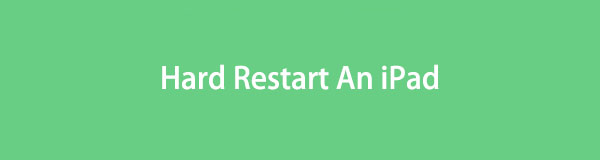
Una vez que escanee la información a continuación, se mostrarán los motivos del reinicio difícil de un iPad, permitiéndole saber en qué situaciones este proceso puede ayudar. Después de eso, le seguirá la guía paso a paso que le ayudará a realizar el reinicio completo correctamente. También se proporcionará una propina adicional para brindar más ventajas. Dicho esto, continúa ahora y disfruta del conocimiento que se presenta a continuación.

Lista de Guías
Parte 1. ¿Por qué reiniciar un iPad con dificultad?
Un reinicio completo en un iPad se realiza principalmente cuando el dispositivo no responde. Esto se debe a que utiliza sólo los botones para salir de la pantalla congelada de su dispositivo. Por lo tanto, es la mejor solución si la pantalla de su iPad no responde, sin importar cuántos toques intente. El reinicio completo obliga al dispositivo a reiniciarse, actualizando su sistema y eliminando problemas como errores y fallas.
Aparte de eso, las personas también pueden reiniciar sus iPads cuando tienen problemas con el sistema. Si no lo sabes, los problemas de software afectan el rendimiento y los procesos del dispositivo. Afortunadamente, un reinicio completo es una de las soluciones para resolver este problema. Limpia el dispositivo de fallos básicos y lo devuelve al funcionamiento normal una vez reiniciado.
Estas son sólo algunas de las situaciones apropiadas para reiniciar un iPad por completo. También puedes usarlo cuando una aplicación se congela, lo que hace que el dispositivo funcione con lentitud. Además, podría ayudar si la batería se agota más rápido de lo habitual. Realizar un reinicio completo ayuda a calibrar la batería de su iPad, mejorando su rendimiento. Mientras tanto, también son posibles otras razones.
FoneLab le permite reparar el iPhone / iPad / iPod desde el modo DFU, el modo de recuperación, el logotipo de Apple, el modo de auriculares, etc. hasta el estado normal sin pérdida de datos.
- Solucionar problemas del sistema iOS deshabilitado.
- Extraiga datos de dispositivos iOS deshabilitados sin pérdida de datos.
- Es seguro y fácil de usar.
Parte 2. Reinicio completo del iPad usando sus botones
Como se mencionó, los botones del iPad son la clave para un reinicio completo. No requiere navegación en la pantalla del dispositivo, por lo que no importa si no responde. Lo importante es que los botones funcionen correctamente. Sin embargo, recuerde que no todos los modelos de iPad tienen la misma forma de reinicio completo. Las instrucciones se presentarán a continuación, pero usted debe elegir qué pautas seguir, según el modelo de su iPad. Su dispositivo puede ser un iPad con o sin botón de Inicio, así que asegúrese de seguir las instrucciones adecuadas.
Actúe de acuerdo con los sencillos pasos que se detallan a continuación para comprender cómo hacerlo con dificultad. reiniciar un iPad usando sus botones:
Reinicio completo del iPad sin botón de Inicio: Presiona el botón de volumen más cercano al botón superior, seguido del más alejado. Inmediatamente después, mantenga presionado el botón superior durante unos segundos, luego suéltelo cuando la pantalla muestre el logotipo de Apple, lo que indica el reinicio.
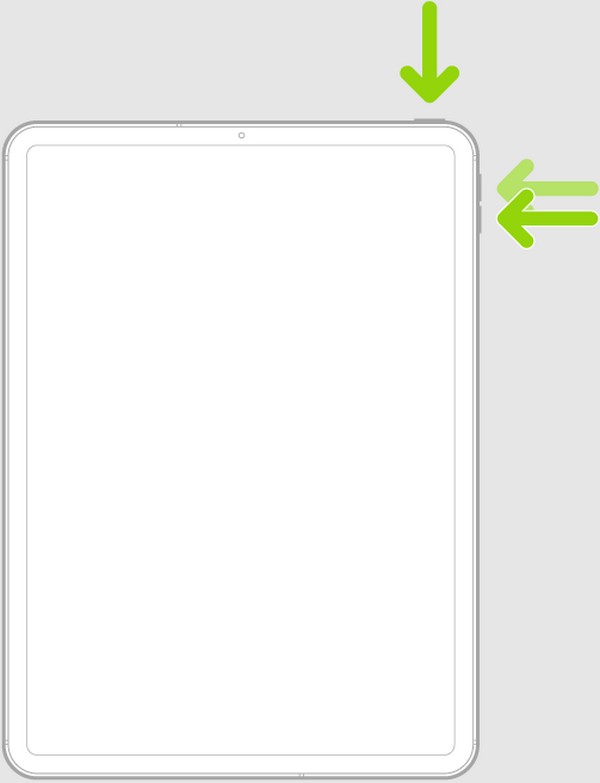
Reinicie completamente el iPad con un botón de Inicio: Mantenga presionados los botones Superior e Inicio, pero no los suelte inmediatamente. Espere hasta que la pantalla del iPad muestre el logotipo de Apple antes de soltarlo para que el dispositivo pueda reiniciarse correctamente.
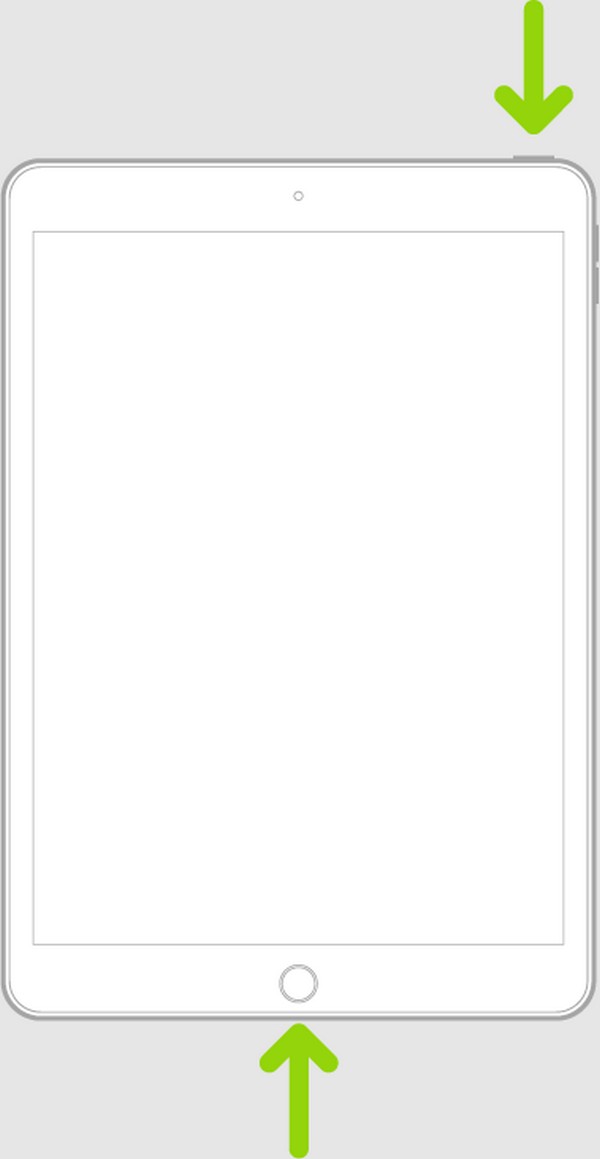
Tenga en cuenta que reiniciar su dispositivo no garantiza la reparación de su iPad. Por lo tanto, si intentó este procedimiento de reparación pero falló, pruebe el programa de bonificación en la siguiente parte. Como se mencionó, este proceso solo funciona para problemas simples, así que deje que la siguiente parte se ocupe de los problemas más complejos.
Parte 3. Consejo adicional: herramienta de reparación líder para un iPad
La forma profesional de manejar problemas complicados del dispositivo es usar un programa como FoneLab iOS recuperación del sistema. Lo repara sistemas anormales, ya sea iOS o iPadOS, así que siéntete libre de confiar en él cuando tu iPad u otros dispositivos iOS experimenten complicaciones. Si el dispositivo tiene problemas con la batería, es pegado a un negro o pantalla blanca, no se puede encender, cargar, no tiene servicio, está deshabilitado y más. Esta herramienta es más que capaz de reparar este tipo de problemas.
FoneLab le permite reparar el iPhone / iPad / iPod desde el modo DFU, el modo de recuperación, el logotipo de Apple, el modo de auriculares, etc. hasta el estado normal sin pérdida de datos.
- Solucionar problemas del sistema iOS deshabilitado.
- Extraiga datos de dispositivos iOS deshabilitados sin pérdida de datos.
- Es seguro y fácil de usar.
Además, FoneLab iOS System Recovery presenta los tipos de reparación avanzada y estándar. A diferencia de otros programas que requieren la eliminación de datos, le permiten elegir si desea conservar o eliminar el contenido de su iPad. Su interfaz también es sencilla, por lo que no debes preocuparte si es la primera vez que utilizas una herramienta de reparación. Este programa es fácil de usar y de navegación rápida, y la instalación es gratuita en su computadora, sin importar si es macOS o Windows.
Familiarícese con el sencillo procedimiento siguiente como modelo para solucionar el problema si el reinicio completo del iPad no funcionó. FoneLab iOS recuperación del sistema:
Paso 1Visita el sitio web oficial de recuperación del sistema iOS de FoneLab y presta atención a la sección izquierda de la página. Notarás el Descargar gratis en el área inferior, así que haga clic en él para guardar el instalador en su computadora. Luego, use el archivo para que comience la instalación y espere hasta que la barra de estado en la parte inferior alcance el cien por ciento. Luego, inicie el programa.
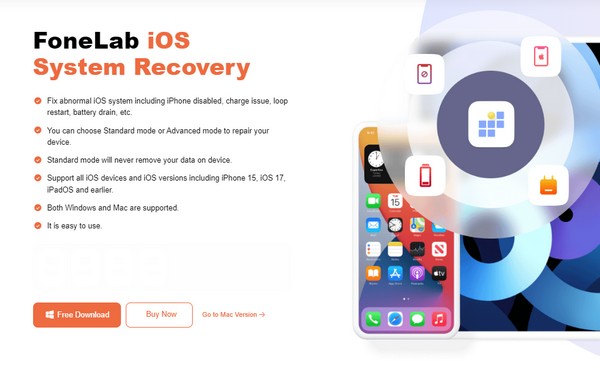
Paso 2El Recuperación del sistema de iOS El cuadro en la parte superior izquierda es la característica necesaria para solucionar problemas del iPad. Entonces, selecciónelo y haga clic Inicio cuando se materialice la siguiente pantalla. Una vez que vea los tipos de reparación, elija el modo deseado, pero asegúrese de comprender sus funciones antes de presionar Confirmar. Además, el iPad debe conectarse con un cable USB para que la herramienta lo detecte.
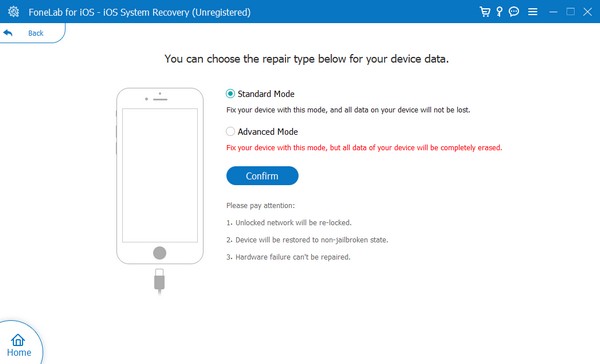
Paso 3La siguiente interfaz le mostrará las instrucciones que conducen a Modo de recuperación de iPad. Para ver las pautas designadas para su iPad, primero debe seleccionar su modelo en las pestañas superiores. Posteriormente, el programa descargará el paquete de firmware apropiado, que utilizará para reparar el problema en el dispositivo. Después, podrás volver a utilizar tu iPad correctamente y sin dificultades.
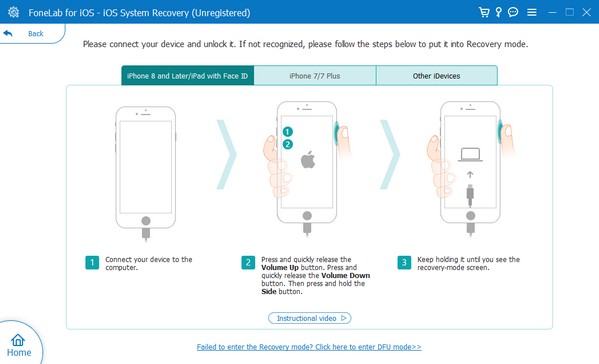
FoneLab le permite reparar el iPhone / iPad / iPod desde el modo DFU, el modo de recuperación, el logotipo de Apple, el modo de auriculares, etc. hasta el estado normal sin pérdida de datos.
- Solucionar problemas del sistema iOS deshabilitado.
- Extraiga datos de dispositivos iOS deshabilitados sin pérdida de datos.
- Es seguro y fácil de usar.
Parte 4. Preguntas frecuentes sobre el reinicio completo en un iPad
¿Un reinicio completo borra los datos de un iPad?
No, no es así. Como su nombre indica, sólo reinicia el iPad de forma forzada. Por lo tanto, realizar su proceso en tu dispositivo no pondrá en riesgo tus datos. Solo finalizará las aplicaciones y procesos que están actualmente activos cuando La pantalla de tu iPad se ha congelado.y ha decidido realizar un reinicio completo. Una vez que su iPad se reinicie, todo su contenido permanecerá y aún podrá acceder a él, verlo o usarlo normalmente.
¿Es seguro el reinicio completo para un iPad?
Sí, lo es. Es un método de solución de problemas que ayuda a su iPad con sus problemas. Sin embargo, si depende con frecuencia de él debido a problemas frecuentes, sería mejor depender de una herramienta como FoneLab iOS recuperación del sistema. De esta manera, todos los problemas de su iPad se resolverán de inmediato y ya no tendrá que reiniciar el iPad a la fuerza cada vez.
Un reinicio completo es una estrategia de reparación eficaz para problemas simples del dispositivo. Pero si encuentra otros problemas que necesitan una solución más avanzada, no dude en confiar en FoneLab iOS recuperación del sistema, ya que maneja situaciones tan desafortunadas de manera profesional.
FoneLab le permite reparar el iPhone / iPad / iPod desde el modo DFU, el modo de recuperación, el logotipo de Apple, el modo de auriculares, etc. hasta el estado normal sin pérdida de datos.
- Solucionar problemas del sistema iOS deshabilitado.
- Extraiga datos de dispositivos iOS deshabilitados sin pérdida de datos.
- Es seguro y fácil de usar.
